Como instalar o MySQL no Ubuntu 20.04

- 3120
- 334
- Mrs. Willie Beahan
MySQL é o popular sistema de gerenciamento de banco de dados relacional. Este tutorial ajudará você a instalar e proteger o MySQL Database Server no seu Ubuntu 20.04 Sistema LTS.
Você pode gostar: como instalar phpmyadmin no Ubuntu 20.04
Pré -requisitos
Antes de continuar para a instalação do MySQL no Ubuntu 20.04:
- Faça login no Ubuntu como usuário privilegiado sudo
- Para os sistemas recém -instalados, necessários para concluir a configuração inicial do servidor
Etapa 1 - Instale o MySQL Server
O MySQL Server 8.0 pacotes estão disponíveis nos repositórios padrão no Ubuntu 20.04. Depois de fazer login no seu servidor, atualize o cache apt e execute pacotes de instalação. Para instalar o tipo de servidor MySQL:
sudo apt update sudo apt install mysql-server
Aguarde o gerenciador de pacotes concluir a instalação.
Depois de terminar a instalação, o serviço MySQL começará automaticamente. Para verificar o tipo de status do serviço:
SUDO SYSTEMCTL STATUS MYSQL
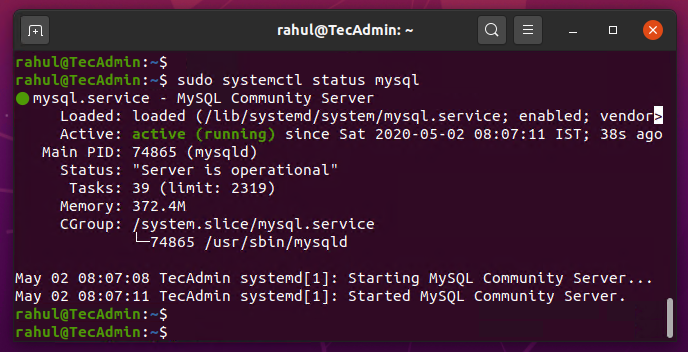
Etapa 2 - Seguro MySQL Server
Nesta fase, o MySQL Server ainda não está garantido. Você pode mudar para o usuário root do seu sistema e conectar -se ao servidor MySQL. Não será solicitado a nenhuma senha.
Então, aqui precisamos garantir o servidor MySQL. Os pacotes fornecem um script para fazer isso. Execute o seguinte comando para as configurações iniciais do seu servidor MySQL. Você verá que o script solicitará mais configurações do que versões anteriores do MySQL, como Política de Validação de Senha, etc.
sudo mysql_secure_installation
Siga a instrução na tela para terminar o assistente. Todas as entradas do usuário são destacadas no assistente abaixo. Isso criará senha para o usuário root, remova o banco de dados de teste e o usuário para proteger o servidor de banco de dados.
Protegendo a implantação do MySQL Server. Conectando -se ao MySQL usando uma senha em branco. Validar o componente de senha pode ser usado para testar senhas e melhorar a segurança. Ele verifica a força da senha e permite que os usuários defina apenas aquelas senhas que são seguras o suficiente. Você gostaria de configurar o componente de senha validar? Pressione Y | y para sim, qualquer outra chave para não: y Existem três níveis de política de validação de senha: baixo comprimento> = 8 comprimento médio> = 8, numérico, caso misto e caracteres especiais Comprimento forte> = 8, numérico, Caso misto, caracteres especiais e arquivo de dicionário, digite 0 = baixo, 1 = médio e 2 = forte: 2 Defina a senha para root aqui. Nova senha: reentrar nova senha: Força estimada da senha: 100 Deseja continuar com a senha fornecida?(Pressione Y | y para sim, qualquer outra chave para não): y Por padrão, uma instalação do MySQL tem um usuário anônimo, permitindo que qualquer pessoa faça login no MySQL sem ter que ter uma conta de usuário criada para eles. Isso se destina apenas a testar e tornar a instalação um pouco mais suave. Você deve removê -los antes de se mudar para um ambiente de produção. Remova usuários anônimos? (Pressione Y | y para sim, qualquer outra chave para não): y Sucesso. Normalmente, a raiz só deve poder se conectar de 'localhost'. Isso garante que alguém não possa adivinhar a senha raiz da rede. Proibir o login de raiz remotamente? (Pressione Y | y para sim, qualquer outra chave para não): y Sucesso. Por padrão, o MySQL vem com um banco de dados chamado 'teste' que qualquer um pode acessar. Isso também se destina apenas a testes e deve ser removido antes de se mudar para um ambiente de produção. Remova o banco de dados de teste e o acesso a ele? (Pressione Y | y para sim, qualquer outra tecla para não): y - descartando banco de dados de teste… sucesso. - Removendo privilégios no banco de dados de teste ... sucesso. Recarregar as tabelas de privilégio garantirá que todas as alterações feitas até agora entrarão em vigor imediatamente. Recarregue as tabelas de privilégio agora? (Pressione Y | y para sim, qualquer outra chave para não): y Sucesso. Tudo feito!
Etapa 3 - Gerencie o serviço MySQL
O serviço MySQL é gerenciado no Systemd Service Manager. Você pode seguir os comandos SystemCTL padrão para gerenciar o serviço de banco de dados na linha de comando. Abaixo está alguns comandos usados com frequência para gerenciar o serviço:
- Para parar o serviço MySQL, digite:
sudo systemctl pare mysql
- Para iniciar o serviço MySQL, digite:
sudo systemctl start mysql
- Pare então Inicie o serviço MySQL, digite:
sudo systemctl reinicie o mysql
- Para visualizar o status do serviço MySQL, digite:
SUDO SYSTEMCTL STATUS MYSQL
Etapa 4 - Conecte o MySQL Server
Você instalou e garantiu com sucesso o MySQL Database Server no seu Ubuntu 20.04 Sistema. Agora conecte -se ao seu servidor de banco de dados na linha de comando com o seguinte comando.
Mysql -u Root -p
Digite a senha do usuário do MySQL Root para conectar:
Digite a senha: Bem -vindo ao MySQL Monitor. Os comandos terminam com; ou \ g. Seu ID de conexão MySQL é 20 versão do servidor: 8.0.19-0BUNTU5 (Ubuntu) Copyright (c) 2000, 2020, Oracle e/ou suas afiliadas. Todos os direitos reservados. O Oracle é uma marca registrada da Oracle Corporation e/ou suas afiliadas. Outros nomes podem ser marcas registradas de seus respectivos proprietários. Digite 'ajuda;' ou '\ h' para obter ajuda. Digite '\ c' para limpar a instrução de entrada atual. mysql>
Etapa 5 - Crie usuário e banco de dados MySQL
Como você se conectou ao servidor MySQL na linha de comando. Seu servidor de banco de dados está pronto para usar para seus aplicativos para armazenar dados.
Recomendamos criar um usuário de banco de dados separado para conectar o banco de dados pelo aplicativo. Use os seguintes comandos para criar um banco de dados no MySQL. Em seguida, crie um usuário e atribua privilégios ao usuário no banco de dados.
Criar banco de dados mydb; Crie o usuário 'myuser'@'localhost' identificado por 'pa $$ w0rd'; Conceda a tudo no MyDB.* para 'myuser'@'localhost'; Privilégios descarregados;| 1234567 | Criar banco de dados mydb; Crie o usuário 'myuser'@'localhost' identificado por 'pa $$ w0rd'; Conceda a tudo no MyDB.* para 'myuser'@'localhost'; Privilégios descarregados; |
Conclusão
Este tutorial ajuda você com a instalação do MySQL Server no sistema Ubuntu. Ele também fornece instruções para proteger o servidor de banco de dados. Em seguida, você pode instalar o phpmyadmin para administrar o MySQL Server via interface baseada na Web.
- « Como instalar o código do Visual Studio no Ubuntu 20.04
- Como instalar o vlc media player no ubuntu 20.04 »

